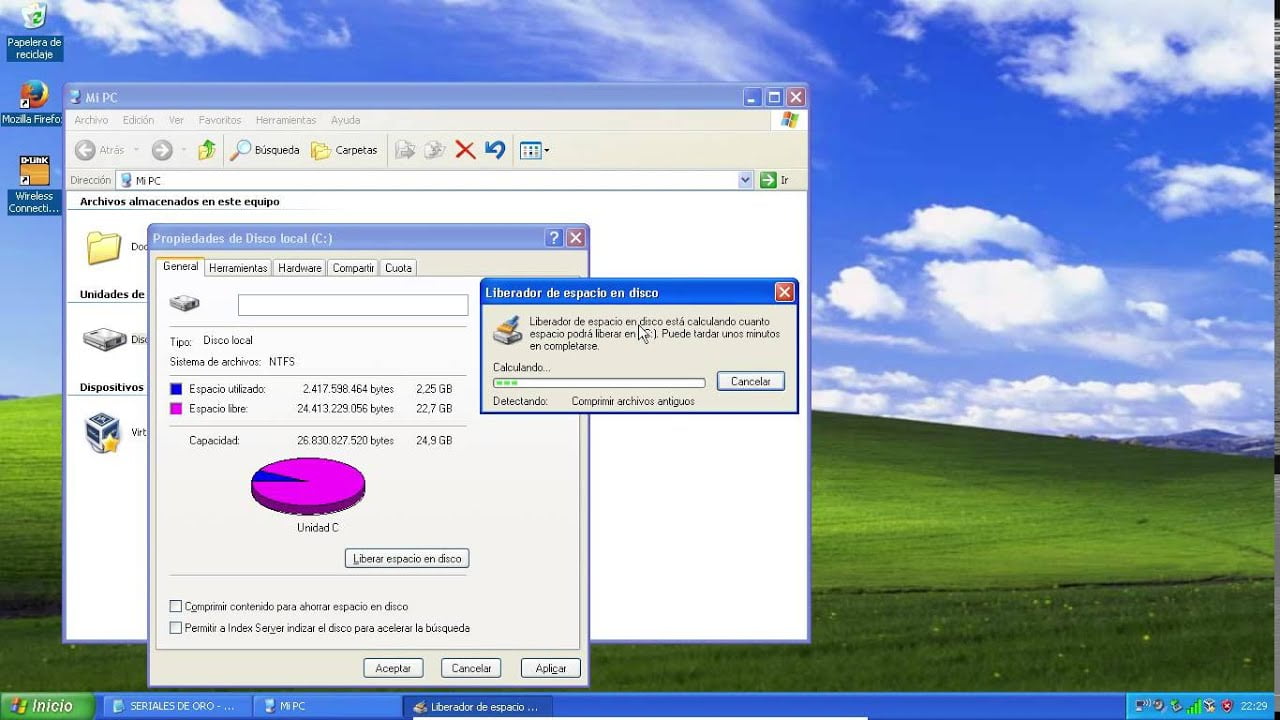
Bienvenidos a este artículo donde les presentaré algunos consejos para acelerar al máximo su Windows XP SP3. Muchos usuarios de este sistema operativo se han quejado de que su computadora se vuelve lenta con el tiempo, lo que puede ser frustrante. Sin embargo, con estos consejos podrán mejorar el rendimiento de su equipo y hacer que Windows XP SP3 funcione de manera más rápida y eficiente. ¡Sigue leyendo para descubrir cómo acelerar tu Windows XP SP3 al máximo!
10 consejos para acelerar tu Windows XP y mejorar su rendimiento
Si tienes un ordenador con Windows XP y sientes que se está volviendo lento y no funciona tan bien como solía hacerlo, ¡no te preocupes! Hay muchas cosas que puedes hacer para acelerar tu Windows XP y mejorar su rendimiento. En este artículo, te presentamos 10 consejos que te ayudarán a hacer que tu ordenador funcione como nuevo.
1. Desinstala programas que no uses
Es posible que tengas programas instalados en tu ordenador que ya no necesitas o que nunca usas. Estos programas pueden estar ocupando espacio en tu disco duro y ralentizando tu ordenador. Por lo tanto, es recomendable desinstalar los programas que no necesites.
2. Limpia tu disco duro
Es importante mantener tu disco duro limpio y libre de archivos innecesarios. Puedes utilizar la herramienta de limpieza de disco de Windows XP para eliminar archivos temporales, archivos de registro y otros archivos que ya no necesites.
3. Desactiva programas que se ejecutan al arrancar el sistema
Algunos programas se ejecutan automáticamente al arrancar el sistema, lo que puede ralentizar tu ordenador. Puedes desactivar estos programas utilizando la herramienta «msconfig».
4. Desactiva efectos visuales innecesarios
Los efectos visuales como las animaciones y las sombras pueden ralentizar tu ordenador. Puedes desactivar estos efectos visuales para mejorar el rendimiento de tu ordenador.
5. Actualiza tus controladores
Es importante mantener tus controladores actualizados para asegurarte de que tu hardware funcione correctamente. Puedes actualizar tus controladores utilizando el administrador de dispositivos de Windows XP.
6. Aumenta la memoria RAM
Si tu ordenador tiene poca memoria RAM, puede ralentizarse al realizar tareas complejas. Puedes aumentar la memoria RAM de tu ordenador para mejorar su rendimiento.
7. Utiliza un antivirus
Es importante tener un antivirus instalado en tu ordenador para protegerlo de virus y malware. Un virus puede ralentizar tu ordenador y causar otros problemas.
8. Utiliza un programa de desfragmentación de disco
Un disco duro fragmentado puede ralentizar tu ordenador. Puedes utilizar un programa de desfragmentación de disco para optimizar el rendimiento de tu disco duro.
9. Elimina archivos grandes y pesados
Los archivos grandes y pesados pueden ocupar mucho espacio en tu disco duro y ralentizar tu ordenador. Es recomendable eliminar estos archivos para liberar espacio en tu disco duro.
10. Realiza mantenimiento regularmente
Es importante realizar mantenimiento regularmente en tu ordenador para asegurarte de que esté funcionando correctamente. Puedes utilizar herramientas de mantenimiento como CCleaner para limpiar tu registro y eliminar archivos temporales.
Con estos 10 consejos, podrás acelerar tu Windows XP y mejorar su rendimiento. ¡Ponlos en práctica y disfruta de un ordenador más rápido y eficiente!
5 consejos prácticos para acelerar tu Windows al máximo
Si tu ordenador está funcionando lento y te está costando mucho tiempo completar tus tareas, entonces es hora de acelerar tu Windows al máximo. Aquí te presentamos 5 consejos prácticos para lograrlo:
1. Desinstala programas innecesarios
Es posible que tengas programas instalados en tu ordenador que no utilizas o que no necesitas. Estos programas pueden ralentizar tu sistema y ocupar espacio en tu disco duro. Para desinstalarlos, ve a «Agregar o quitar programas» en el Panel de Control y selecciona los programas que deseas eliminar.
2. Limpia el disco duro
Tu ordenador puede estar lleno de archivos innecesarios que ocupan espacio en tu disco duro y ralentizan tu sistema. Para limpiar tu disco duro, utiliza la herramienta «Liberador de espacio en disco» que se encuentra en el menú de inicio. Esta herramienta te permitirá eliminar archivos temporales, archivos de registro y otros archivos que ya no necesitas.
3. Desactiva programas de inicio innecesarios
Los programas que se inician automáticamente cuando enciendes tu ordenador pueden ralentizar tu sistema. Desactiva los programas que no necesitas en la configuración de inicio. Para hacerlo, presiona Ctrl + Alt + Supr y selecciona «Administrador de tareas». Luego, ve a la pestaña «Inicio» y desactiva los programas que no necesitas.
4. Utiliza un programa de limpieza de registro
El registro de Windows puede acumular errores y entradas innecesarias que ralentizan tu sistema. Utiliza un programa de limpieza de registro para eliminar estos errores y optimizar tu sistema. Uno de los programas más populares es CCleaner, que puedes descargar gratuitamente en línea.
5. Actualiza tus controladores
Los controladores son programas que permiten que los dispositivos de hardware de tu ordenador funcionen correctamente. Si tus controladores están desactualizados, pueden ralentizar tu sistema. Actualiza tus controladores utilizando el Administrador de dispositivos en el Panel de control o descarga las últimas versiones de los controladores en línea.
Con estos consejos prácticos, podrás acelerar tu Windows XP SP3 al máximo y disfrutar de un sistema más rápido y eficiente.
10 trucos para acelerar tu PC con Windows 11 sin necesidad de programas
Si tienes un equipo con Windows 11 y sientes que está un poco lento, no te preocupes, en este artículo te daremos 10 trucos para acelerar tu PC sin necesidad de instalar ningún programa.
1. Desactiva programas de inicio innecesarios
Algunos programas se inician automáticamente al encender la PC, lo cual puede ralentizar su rendimiento. Para desactivarlos, puedes abrir el Administrador de tareas y seleccionar la pestaña de Inicio. Allí, desmarca los programas que no necesitas que se inicien al encender la PC.
2. Libera espacio en el disco duro
Un disco duro lleno puede afectar el rendimiento del equipo. Para liberar espacio, puedes eliminar archivos y programas que no uses, así como vaciar la papelera de reciclaje.
3. Desfragmenta el disco duro
La desfragmentación del disco duro puede mejorar la velocidad de acceso a los archivos. Para hacerlo, abre el Desfragmentador de disco y sigue las instrucciones.
4. Limpia el registro de Windows
El registro de Windows puede acumular errores y entradas innecesarias que pueden afectar el rendimiento del equipo. Puedes limpiarlo utilizando herramientas como CCleaner.
5. Desactiva efectos gráficos innecesarios
Los efectos gráficos de Windows pueden verse bien, pero también pueden afectar la velocidad del equipo. Para desactivarlos, haz clic derecho en Este equipo, selecciona Propiedades, luego Configuración avanzada del sistema y en la pestaña Opciones avanzadas selecciona Rendimiento y ajusta las opciones a tu gusto.
6. Ajusta la configuración de energía
La configuración de energía de Windows puede afectar el rendimiento del equipo. Para ajustarla, ve a Panel de control, luego Opciones de energía y selecciona una opción que se ajuste a tus necesidades.
7. Actualiza los controladores del equipo
Los controladores del equipo pueden afectar su rendimiento. Asegúrate de tener los controladores más recientes instalados.
8. Desinstala programas innecesarios
Si tienes programas que no utilizas, desinstálalos. Pueden estar ocupando espacio y afectando el rendimiento del equipo.
9. Usa un antivirus
Un virus puede afectar el rendimiento del equipo. Asegúrate de tener un buen antivirus instalado y actualizado.
10. Reinicia el equipo regularmente
Reiniciar el equipo puede liberar memoria y mejorar su rendimiento. Hazlo regularmente para mantener tu equipo funcionando de manera óptima.
Con estos 10 trucos, podrás acelerar tu PC con Windows 11 sin necesidad de instalar programas adicionales. Sigue estos consejos y verás una mejora en el rendimiento de tu equipo.
Guía paso a paso para eliminar Windows XP de tu PC de manera efectiva
Si estás considerando eliminar Windows XP de tu PC, es importante que lo hagas de manera efectiva para evitar cualquier problema o error en el proceso. Para ayudarte en este proceso, hemos creado una guía paso a paso que te permitirá eliminar Windows XP de tu PC de manera efectiva.
Paso 1: Haz una copia de seguridad de tus archivos importantes
Antes de empezar el proceso de eliminación de Windows XP, es importante que hagas una copia de seguridad de todos tus archivos importantes, como fotos, videos, documentos y música. Puedes guardarlos en una unidad externa o en un servicio de almacenamiento en la nube.
Paso 2: Descarga e instala un sistema operativo nuevo
Una vez que hayas hecho una copia de seguridad de tus archivos importantes, es hora de descargar e instalar un sistema operativo nuevo. Puedes elegir entre una variedad de opciones, como Windows 10, Windows 8 o Linux.
Nota: Si estás interesado en instalar Linux, asegúrate de elegir una distribución que sea compatible con tu hardware y que tenga una interfaz que te resulte fácil de usar.
Paso 3: Inicia tu PC desde el disco de instalación del sistema operativo nuevo
Una vez que hayas descargado e instalado el sistema operativo nuevo, debes iniciar tu PC desde el disco de instalación. Para hacer esto, reinicia tu PC y presiona la tecla correspondiente (generalmente F12 o F2) para ingresar al menú de arranque. Luego, selecciona la opción para arrancar desde el disco de instalación.
Paso 4: Formatea la partición de Windows XP
Una vez que hayas iniciado tu PC desde el disco de instalación, verás una pantalla que te permitirá formatear la partición de Windows XP. Selecciona la partición de Windows XP y elige la opción de formatear.
Nota: Si tienes más de una partición en tu disco duro, asegúrate de seleccionar la partición de Windows XP y no la partición donde tienes guardados tus archivos importantes.
Paso 5: Instala el sistema operativo nuevo
Una vez que hayas formateado la partición de Windows XP, es hora de instalar el sistema operativo nuevo. Sigue las instrucciones en pantalla para instalar el sistema operativo nuevo en la partición recién formateada.
Paso 6: Recupera tus archivos importantes
Una vez que hayas instalado el sistema operativo nuevo, es hora de recuperar tus archivos importantes desde la copia de seguridad que hiciste en el paso 1. Simplemente copia los archivos desde la unidad externa o el servicio de almacenamiento en la nube al disco duro de tu PC.
Con estos sencillos pasos, puedes eliminar Windows XP de tu PC de manera efectiva y comenzar a disfrutar de un sistema operativo nuevo y más moderno.
En conclusión, seguir estos consejos puede hacer una gran diferencia en el rendimiento de tu Windows XP SP3. Desde desfragmentar tu disco duro hasta limitar el número de programas en segundo plano, estas sugerencias son fáciles de implementar y pueden ayudarte a acelerar tu sistema operativo al máximo. Además, si estás buscando actualizar tu PC, considera invertir en más RAM o un disco duro de estado sólido para obtener aún más mejoras de rendimiento. ¡No esperes más para optimizar tu computadora y disfrutar de una experiencia más rápida y fluida!
